
 Eu escrevi anteriormente um guia MUO inteiro sobre o uso de pastas inteligentes da Apple e programa Automator, mas um aplicativo de terceiros clássico chamado Hazel é um dos meus assistente de automação pessoal que funciona em segundo plano, não requerendo atalhos de teclado e cliques do mouse da minha parte .
Eu escrevi anteriormente um guia MUO inteiro sobre o uso de pastas inteligentes da Apple e programa Automator, mas um aplicativo de terceiros clássico chamado Hazel é um dos meus assistente de automação pessoal que funciona em segundo plano, não requerendo atalhos de teclado e cliques do mouse da minha parte .
Hazel é um programa de automação que essencialmente entra em ação quando arquivos são adicionados ou alterações são feitas em pastas designadas. Automator 10 aplicativos do Automator Você pode criar em menos de 5 minutos [Mac] 10 aplicativos do Automator Você pode criar em menos de 5 minutos [Mac] Leia mais inclui uma funcionalidade semelhante, mas Hazel é muito mais fácil de usar e mais rápido no sorteio. Tenho regras Hazel que abrem automaticamente novos aplicativos adicionados à minha pasta Aplicativos, altero o tamanho do arquivo de capturas de tela, limpo automaticamente os arquivos da minha área de trabalho após um determinado período de tempo e movo arquivos PDF da pasta Downloads para uma pasta designada no meu Conta do Dropbox O Guia Não Oficial do Dropbox Há mais no Dropbox do que você imagina: você pode usá-lo para compartilhar arquivos, fazer backup de dados, sincronizar arquivos entre computadores e até mesmo controlar remotamente o seu computador. Consulte Mais informação .)
Avelã custa US $ 25, mas você pode baixá-lo para um teste gratuito de 14 dias para descobrir o quão útil ele pode ser.
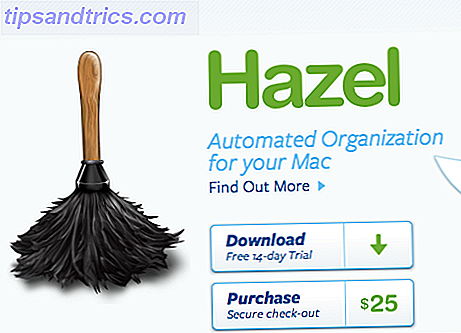
Como funciona
Hazel basicamente assiste a pastas às quais você atribui regras. Assim, por exemplo, você pode configurar uma regra na qual o Hazel abre automaticamente documentos PDF ou quaisquer arquivos, quando eles são baixados ou adicionados à sua pasta Downloads. Depois de configurar a regra e ela funcionar corretamente, você não precisa fazer mais nada para a Hazel para executar ações. Hazel é instalado em suas Preferências do Sistema, mas você pode escolher interagir com ele na sua barra de menu.
A melhor maneira de aprender o que Hazel pode fazer é baixar a versão de teste e experimentar algumas das regras descritas neste artigo. Hazel vem com algumas regras de exemplo, mas você entenderá melhor o que pode fazer criando sua própria regra primeiro.
Vamos começar com uma ação na sua pasta Downloads. No lado esquerdo da interface Hazel, clique no botão + na parte inferior e, na janela suspensa, navegue e selecione sua pasta Downloads. Em seguida, clique no botão + abaixo de Regras e configure as condições como eu fiz na captura de tela abaixo.
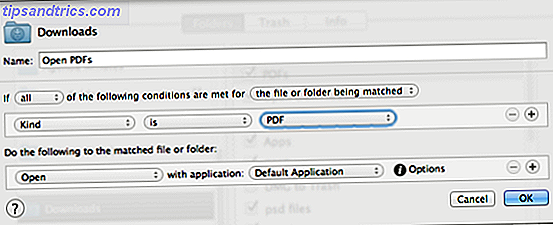
Clique OK. Se você já tiver documentos PDF na sua pasta Downloads, a Hazel executará a regra automaticamente e a abrirá. Caso contrário, localize um PDF no seu computador ou faça o download de um na nossa página Guias do MUO e adicione-o à sua pasta Downloads. Tenha em mente que a Hazel executará automaticamente uma regra atribuída à sua pasta Downloads. No entanto, você pode parar temporariamente Hazel de execução, clicando em seu ícone na barra de menu.
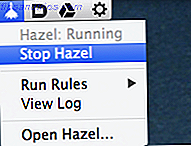
Regras e Condições
A maior quantidade de trabalho feito em Hazel é estabelecer regras e condições e testá-las. Toda vez que a Hazel detectar alterações nas pastas designadas que monitora, ela executará as regras configuradas para essas pastas, portanto, tenha cuidado ao aplicar as regras. Ao configurar uma regra, primeiro você desejará determinar se deseja aplicar a regra a "todos", "qualquer" ou "nenhum" de um tipo de arquivo designado ou de pastas correspondentes.
Observe que as regras também podem ser aplicadas a subpastas e arquivos.

Em seguida , você quer pensar sobre que tipo de arquivos ou condições deseja que Hazel monitore e aja. Hazel inclui dezenas de condições para escolher, com base no tipo de coisas que normalmente fazemos no nosso computador. Você pode , por exemplo , configurar regras para atuar em arquivos adicionados a uma pasta designada na última hora ou dia, ou quando foi modificada ou aberta pela última vez.
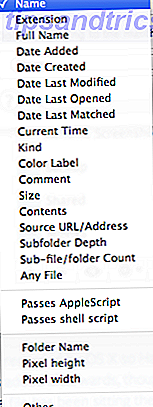
Suas regras podem se aplicar a apenas certos tipos de arquivos, por exemplo, arquivos de filme, imagem, aplicativo ou texto. Isso significa , por exemplo , que se você configurar uma regra para sua pasta Downloads para se aplicar apenas a PDFs, a Hazel ignorará outros tipos de arquivos adicionados a essa pasta.
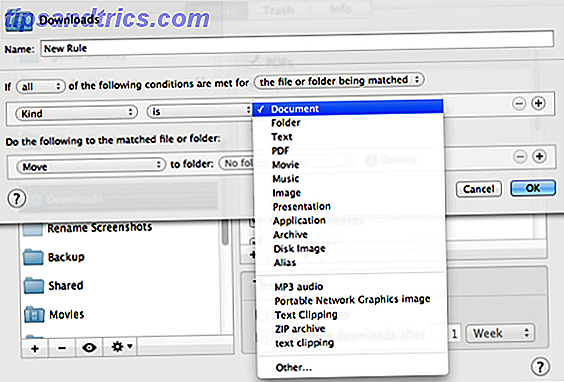
Claro, você pode clicar no botão + e adicionar condições adicionais à sua regra. Por exemplo, como a área de trabalho é, na verdade, uma pasta grande, tenho uma regra Hazel que move todos os arquivos da minha área de trabalho que estão há mais de três horas em uma Junk Folder designada.
Como você pode ver na imagem abaixo, eu também adicionei outra condição na qual Hazel irá ignorar qualquer arquivo com o nome “hold”.
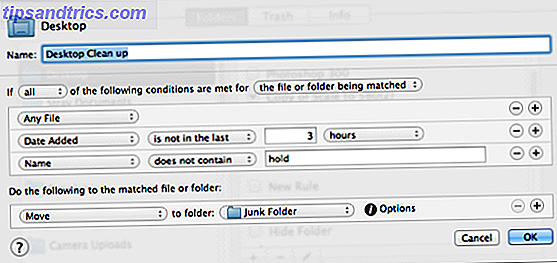
Eu também tenho duas regras semelhantes - uma configuração que irá alterar o tamanho da dimensão dos arquivos PNG que são maiores que 580 pixels de largura ou altura.
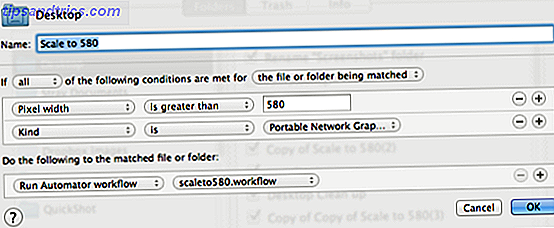
A segunda parte de qualquer regra Hazel é que ele execute uma determinada ação ou conjunto de ações. Como você pode ver na captura de tela abaixo, a Hazel pode executar o tipo de ações que normalmente fazemos manualmente, incluindo mover, copiar, renomear, abrir ou revelar arquivos designados no Finder.
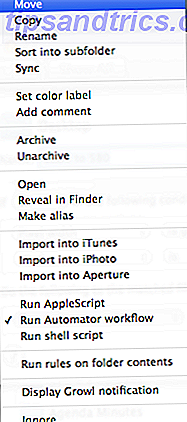
Por exemplo, você pode configurar uma regra que observe sua pasta Pública quanto a novos arquivos adicionados nos últimos cinco minutos.
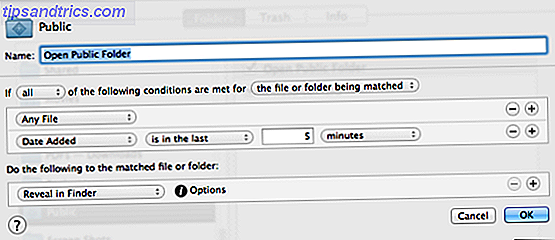
Eu configurei outra regra Hazel que move todos os PDFs adicionados à minha pasta Downloads para uma pasta designada na minha conta do Dropbox. Eu uso essa regra porque eu geralmente leio PDFs no meu iPad em que eu os abro e abro da pasta designada do Dropbox.
Eu tenho outra regra que define o rótulo de cor de aplicativos individuais na minha pasta de aplicativos, vermelho, se eles não foram abertos nos últimos 465 dias. Eu ativo esta regra somente quando eu quero selecionar e excluir aplicativos que eu não usei em um longo tempo.
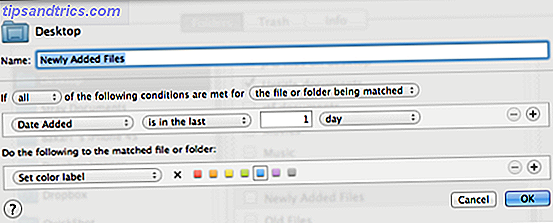
E para remover rapidamente os rótulos de cor vermelha, é claro , configurei outra regra para fazer exatamente isso. Mais uma vez, eu só ativo isso quando eu precisar.
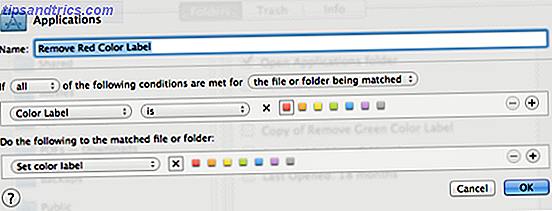
A melhor maneira de aproveitar ao máximo o Hazel ou qualquer programa de automação é pensar em ações que você executa manualmente em uma base regular. Se você pensar nisso, essas ações redundantes normalmente podem ser feitas para você por programas como Hazel, Automator ou outro dos meus programas favoritos, o Keyboard Maestro.
Deixe-me saber o que você acha de Hazel e como você o usa para gerenciar tarefas no Mac.

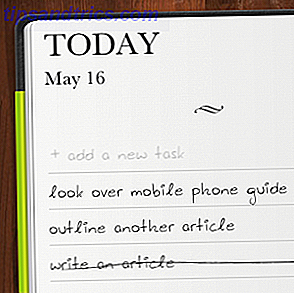

![Por que a procrastinação não pode ser curada por aplicativos de gerenciamento de tarefas [Opinião]](https://www.tipsandtrics.com/img/internet/455/why-procrastination-can-t-be-cured-task-management-apps.jpg)